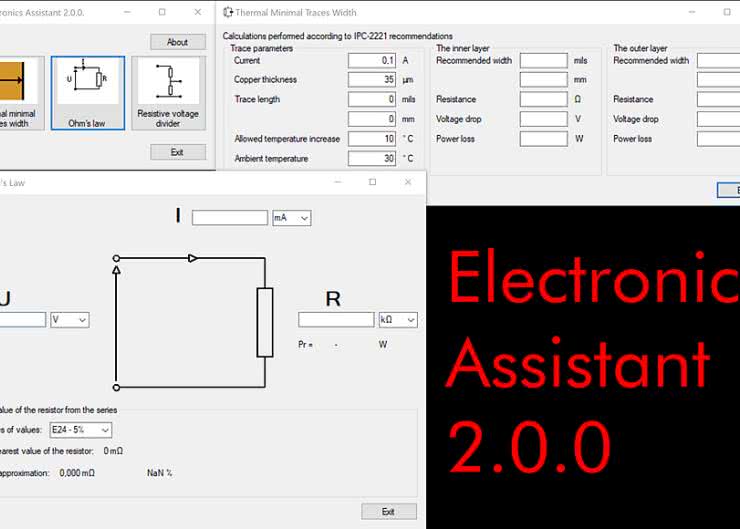Historia powstania programu
Jako inżynier elektronik niejednokrotnie musiałem napisać oprogramowanie na mikrokontroler. Zazwyczaj oprogramowanie pisałem w języku C. Przy realizacji jednego z projektów musiałem wraz z kolegą stworzyć aplikację na komputer, która przez port USB sterowałaby elektroniką. Żaden z nas nie miał wtedy doświadczenia w pisaniu tego typu programów, ale podjęliśmy to wyzwanie. Zdecydowaliśmy się użyć języka C#, ze względu na łatwe w obsłudze środowisko IDE(Visual Studio) oraz dość szczegółową i łatwo dostępną dokumentację. Aby poznać nowy język programowania zaopatrzyłem się w odpowiednią literaturę i postanowiłem od razu przejść do ćwiczeń. Nie ma lepszej metody, aby uczyć się nowego języka programowania, niż przez pisanie własnego programu. A jeśli już pisać program, to najlepiej taki, który również może się przydać. Stąd wzięła się idea powstania Electronics Assistant-a.
Moduły
Program jest dostępny na licencji Freeware. Nie wyświetla reklam i można z niego korzystać również w celach komercyjnych. Niemniej zaleca się sprawdzenie wyników obliczeń niezależnie od otrzymanych rezultatów. W chwili obecnej jest dostępna wersja portable, czyli nie wymagająca instalacji. Interfejs użytkownika jest w języku angielskim, dla współczesnego elektronika nie stanowi to żadnego problemu. Program składa się z modułów, w wersji 2.0.0 dostępne są trzy. Ich lista wyświetla się zaraz po uruchomieniu programu (rysunek 1). Po wybraniu odpowiedniego modułu otworzy się nowe okno z interfejsem do wprowadzenia parametrów do obliczeń.
Moduł 1 - Thermal minimal trace width
Służy do wyznaczania minimalnej szerokości ścieżki na PCB, zgodnie z rekomendacją IPC-2221. Okno modułu pokazuje rysunek 2, parametry do wprowadzenia umieszczone są w lewej kolumnie:
- Current - przewidywalny prąd płynący przez ścieżkę.
- Copper thickness - grubość warstwy miedzi. Dla standardowych laminatów FR4 to 35 mm.
- Trace length - długość ścieżki. Dostępne są dwa pola: pierwsze dla wartości w milsach, drugie w milimetrach. Wystarczy podać jedną wartość, aby program automatycznie przeliczył brakującą wartość.
- Allowed temperature increase - dopuszczalny wzrost temperatury ścieżki na PCB, w czasie przepływu przewidywalnego prądu. Wartość wyrażona jest w stopniach Celsjusza.
- Ambient temperature - temperatura otoczenia w jakiej płytka PCB będzie pracowała, również wyrażona w stopniach Celsjusza.
Po wprowadzeniu parametrów w lewej kolumnie, automatycznie wypełniają się dwie pozostałe kolumny. Środkowa kolumna informuje o parametrach dla warstw wewnętrznych PCB (jeżeli mielibyśmy 4-warstwową płytkę PCB, byłaby to warstwa 2 i 3). Prawa kolumna prezentuje parametry dla zewnętrznej warstwy PCB (dla 4-warstwowej płytki PCB byłaby to warstwa 1 i 4). Odczytane parametry w kolumnie środkowej i prawej oznaczają:
- Recommended width - zalecana szerokość ścieżki. Wartość jest podawana w milsach oraz w milimetrach.
- Resistance - teoretyczna wartość rezystancji ścieżki o podanych wymiarach.
- Voltage drop - spadek napięcia na ścieżce, przy podanym przez nas przepływie prądu.
- Power loss - określa jaka moc zostanie wytracona na ścieżce, przy podanych parametrach.
Moduł ten jest przydatny do projektowania płytki PCB. Zwłaszcza ścieżek, które muszą przewodzić większy prąd, na przykład połączenie styków przekaźnika.
Moduł 2 - Ohm’s law
Służy do wyliczania parametrów obwodu zgodnie z prawem Ohma. W górnej części okna (rysunek 3) mamy schemat obwodu. W lewej części podajemy wartość napięcia. Można dodatkowo wybrać przedrostek wartości: μV, mV, V, kV. W górnej części podajemy wartość prądu. Także tu mamy wybór przedrostka: μA, mA, A, kA. Z prawej strony podajemy wartość rezystancji, również decydując o przedrostku: mΩ, Ω, kΩ, MΩ. Obliczenia wykonywane są zgodnie z kierunkiem ruchu wskazówek zegara, tzn. jeżeli podamy wartość prądu, automatycznie zostanie pobrana wartość napięcia i obliczona zostanie wartość rezystancji. Jeżeli wpiszemy wartość rezystancji, automatycznie zostanie pobrana wartość prądu i wyliczone zostanie napięcie. Analogicznie po podaniu napięcia: zostanie pobrana wartość rezystancji i wyliczony prąd. Dodatkowo dla rezystora zostanie wyliczona moc, jaka zostanie na nim wytracona dla podanych parametrów. W dolnej części okna jest sekcja doboru wartości rezystancji do wybranego przez nas typoszeregu wartości. Poszczególne pola oznaczają:
- A series of values - tutaj wybieramy typoszereg, z którego chcemy dopasować rezystancję. Dostępne są: E3 - 50%, E6 - 20%, E12 - 10%, E24 - 5%, E48 - 2%, E96 - 1%, E192 - 0,5%.
- The nearest value of the resistor - najbliższa wartość rezystora z wybranego typoszeregu.
- Error approximation - błąd przybliżenia wartości do typoszeregu. Wartość liczbowa to różnica między wartości wyliczoną w górnej części okna, a wartością przybliżoną z typoszeregu. Dodatkowo jest wyświetlany błąd w procentach.
Moduł jest przydatny np. do poszukiwania wartości oporności rezystora obciążającego obwód i w wielu podobnych sytuacjach.
Moduł 3 - Resistive voltage divider
Służy do wyliczania parametrów dzielnika rezystancyjnego - rysunek 4. W celu skorzystania z tego modułu, najpierw w górnej części lewej strony wybieramy typoszereg wartości rezystancji( E3 - 50%, E6 - 20%, E12 - 10%, E24 - 5%, E48 - 2%, E96 - 1%), następnie podajemy wartość napięcia dzielnika (U1). Klikamy przycisk Calculate, który uruchomi procedurę obliczania. Należy uzbroić się w cierpliwość, gdyż ten proces może trochę potrwać. Im więcej wartości w typoszeregu, tym dłużej. W trakcie przeprowadzania obliczeń, w dolnej, lewej części okna wyświetlany jest komunikat informujący o tej czynności. Obliczane są wartości z zakresu 10 Ω...10 MΩ. Wynikiem jest tabela z wartościami napięcia na wyjściu z dzielnika (U2), dla wybranych wartości rezystorów. W kolumnach są podane wartości rezystora R1 (górnego), a w wierszach wartości rezystora R2 (dolnego). Gdy klikniemy w interesującą nas komórkę tabeli, schemat dzielnika z lewej strony zostanie uzupełniony o wybrane wartości dzielnika. Dodatkowo wyświetlany będzie prąd płynący przez rezystory oraz moc wytracana na rezystorach R1 i R2. Moduł jest nieocenioną pomocą przy doborze rezystorów dzielnika napięć.
Podsumowanie
Program jest przydatny w amatorskim warsztacie oraz przy codziennej pracy inżyniera. Electronics Assistant będzie rozwijany i rozbudowywany o kolejne moduły. Program można pobrać bez opłat ze strony: http://bit.ly/33GYE3n.
Sławomir Kabat

 Zaloguj
Zaloguj